来源:小编 更新:2025-02-01 04:57:23
用手机看
你有没有想过,把安卓系统装到你的电脑上,体验一把手机与电脑无缝切换的快感?别惊讶,这可不是天方夜谭,今天就来手把手教你如何把安卓硬盘版系统安装到你的电脑里,让你的电脑瞬间变身安卓大屏手机!
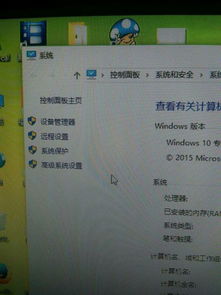
首先,你得准备好以下这些“神器”:
1. 安卓硬盘版系统安装镜像:你可以从网上下载,比如凤凰OS、Remix OS等。
2. U盘:至少8GB容量,用来制作启动盘。
3. UltraISO软件:用于制作启动U盘。
4. 电脑:当然,没有电脑怎么行?
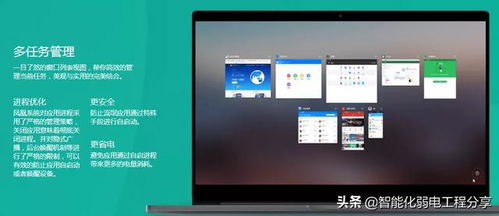
1. 把U盘插进电脑,备份里面的重要文件,因为接下来要格式化U盘,里面的数据会全部丢失哦。
2. 打开UltraISO软件,点击“文件”菜单,选择“打开”,找到你下载的安卓系统安装镜像文件。
3. 镜像文件打开后,点击“启动”菜单,选择“写入硬盘映像”。
4. 在弹出的窗口中,选择U盘作为写入目标,写入方式选择“USB-HDD”,然后点击“写入”按钮。这个过程可能需要几分钟,耐心等待哦。

1. 写入完成后,不要拔掉U盘,重启电脑。在启动过程中,根据屏幕提示按F2、F10、DEL等键进入BIOS设置。
2. 在BIOS设置中,找到“Boot”选项,将U盘设置为第一启动设备。
3. 保存设置并退出BIOS,电脑会从U盘启动。
1. 进入安卓系统安装界面后,选择“硬盘安装向导”。
2. 按照提示,选择一个分区来安装安卓系统。注意,这个分区最好是空的,否则安装过程中可能会损坏数据。
3. 选择好分区后,点击“下一步”,开始安装安卓系统。
1. 安装完成后,重启电脑。
2. 重启后,电脑会自动从硬盘启动安卓系统。
1. 安装过程中,如果遇到任何问题,可以查阅网上相关教程或者咨询专业人士。
2. 安装完成后,你可能需要安装一些驱动程序,比如触摸板驱动、网络驱动等。
3. 安卓系统与Windows系统可能会有一些兼容性问题,需要根据实际情况进行调整。
通过以上步骤,你就可以轻松地将安卓硬盘版系统安装到你的电脑上了。从此,你可以在电脑上畅玩安卓游戏、使用安卓应用,体验前所未有的便捷。快来试试吧,让你的电脑焕发新的活力!